word中如何绘制斜线表头
1、选中需要绘制斜线表头的空白单元格,继续选择“设计”——“表样式”选项组中——“边框”按钮——边框和底纹。
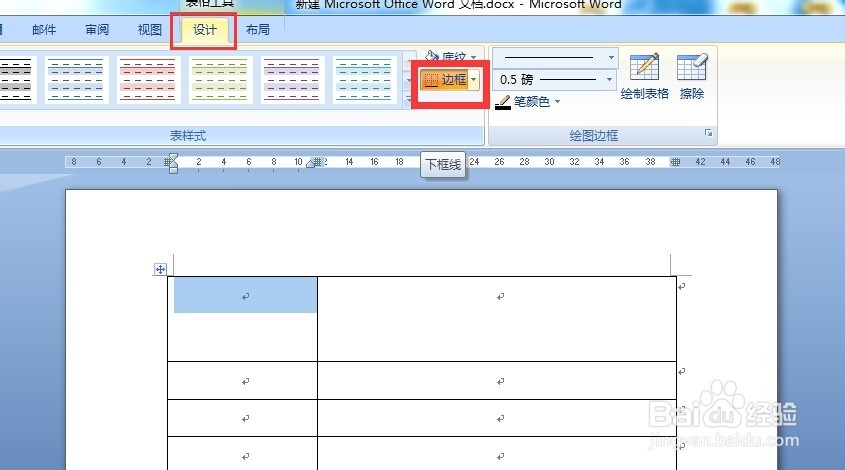
2、在弹出的“边框和底纹”对话框中,选择对话框预览区右下角的选项,在“应用于”的下拉框中选择“单元格”选项,最后单击“确定”按钮退出对话框。
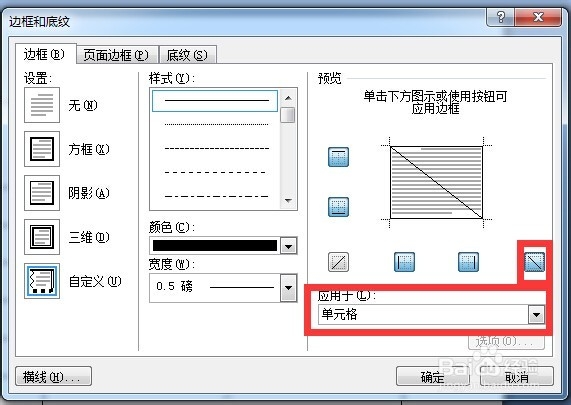
3、这时,选中的单元格中已经添加了斜线,在单元格中可以输入文字了。
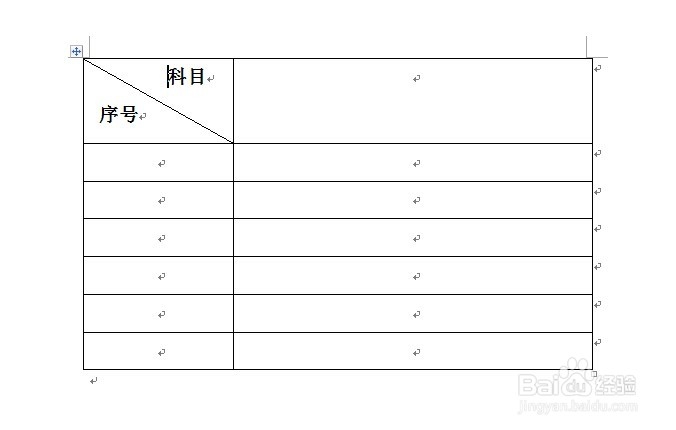
1、选中需要绘制斜线表头的空白单元格。单击“布局”——“表”选项组——“绘制斜线表头”按钮。
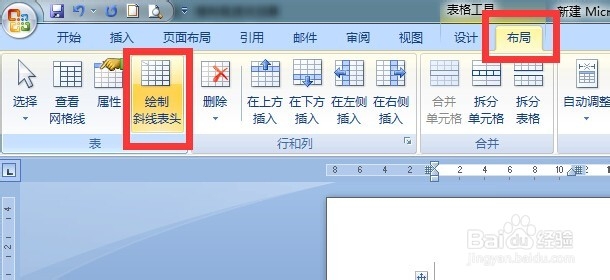
2、此时,弹出“插入斜线表头”对话框,在“表头样式”下拉框中,选择表头样式。然后在“行标题”和“列标题”中输入文字内容,在“字体大小”的下拉框中可以选择合适的字体大小,最后单击“确定”按钮。
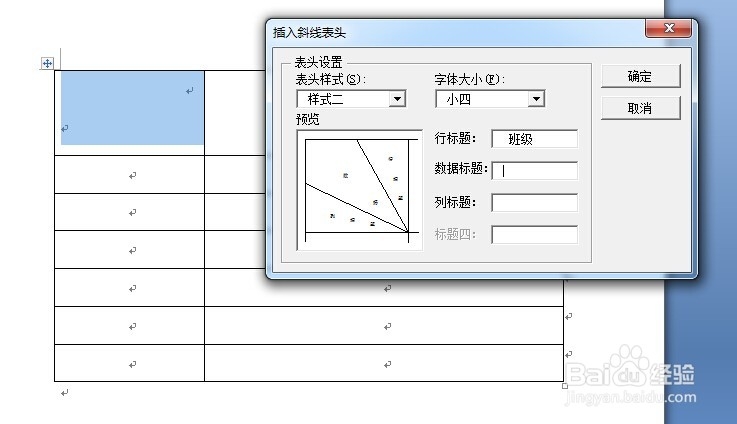
3、最后,可以看到选中的单元格中已经添加了斜线表头及文字(此方法设置的表头样式较多)。

声明:本网站引用、摘录或转载内容仅供网站访问者交流或参考,不代表本站立场,如存在版权或非法内容,请联系站长删除,联系邮箱:site.kefu@qq.com。
阅读量:37
阅读量:180
阅读量:129
阅读量:95
阅读量:92